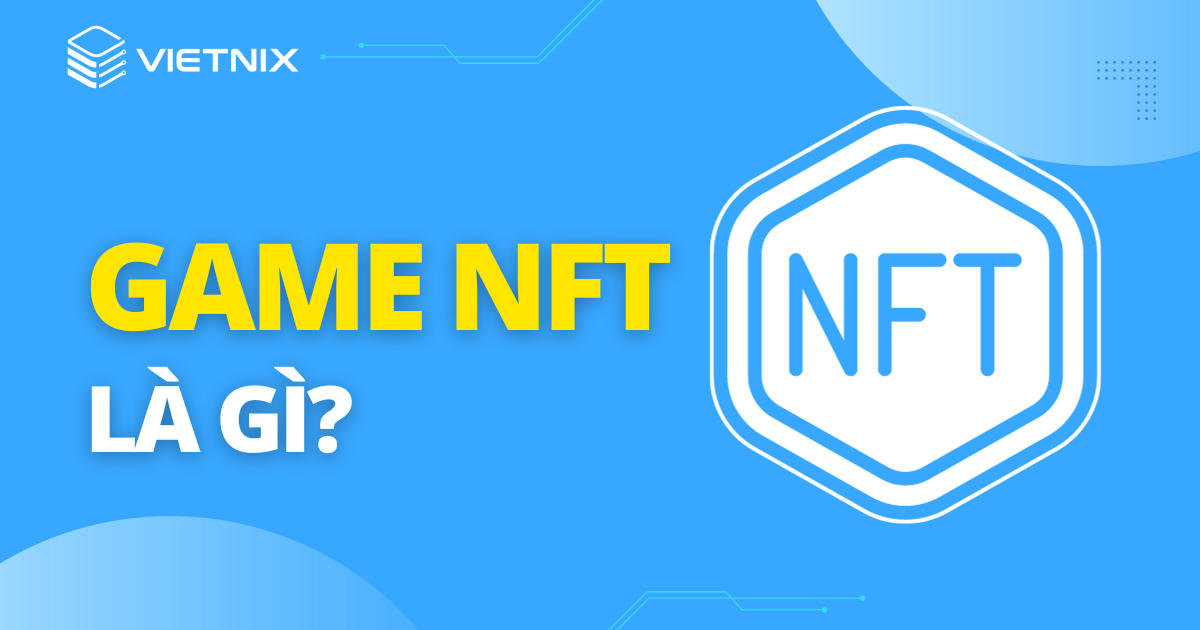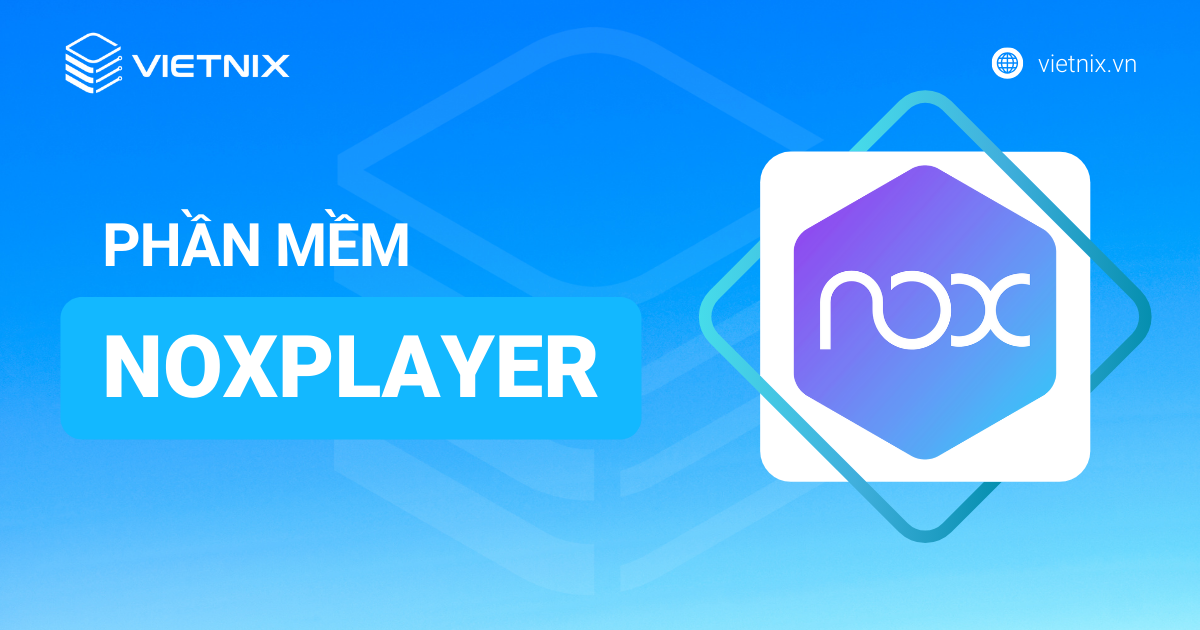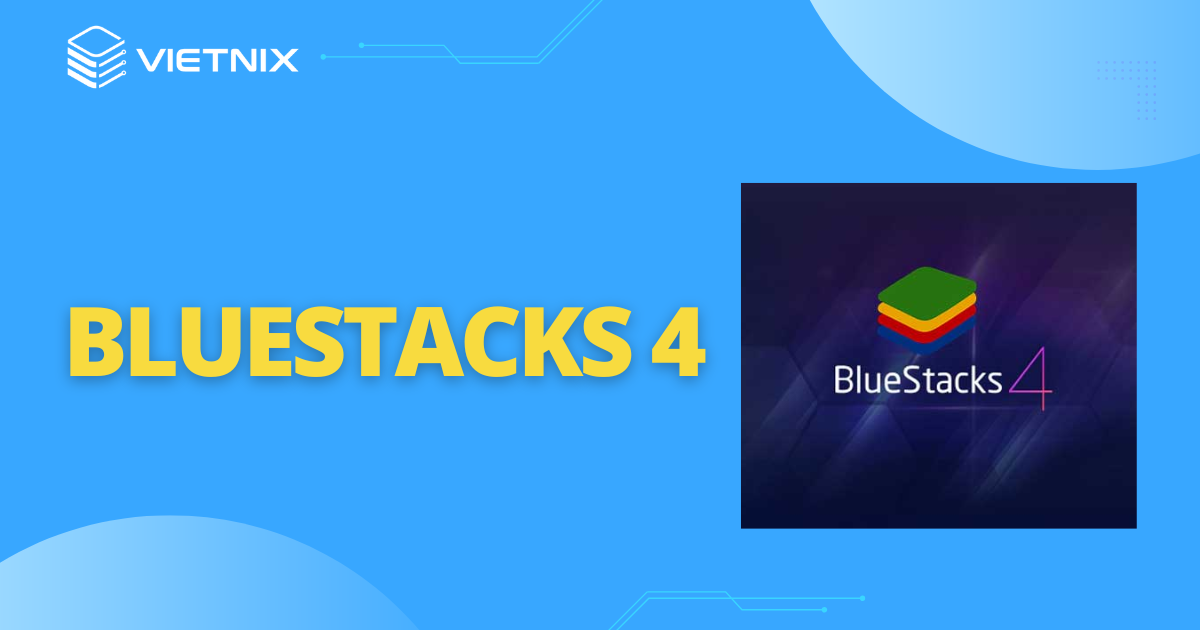Ai sử dụng BlueStacks 3 và BlueStacks 4 cũng đều gặp phải lỗi BlueStacks could not start the engine. Lỗi này khá phổ biến mà các phiên bản này mắc phải. Để biết rõ hơn về lỗi này và sửa lỗi BlueStacks could not start engine với bài viết dưới đây.
Sơ lược về lỗi BlueStacks could not start the Engine
Khi bạn cài đặt BlueStacks trên máy tính của bạn thì xuất hiện lỗi could not start engine và không khởi động được BlueStacks. Nguyên nhân chính là do PC hoặc laptop của bạn không đáp ứng được yêu cầu cấu hình tối thiểu của BlueStacks.
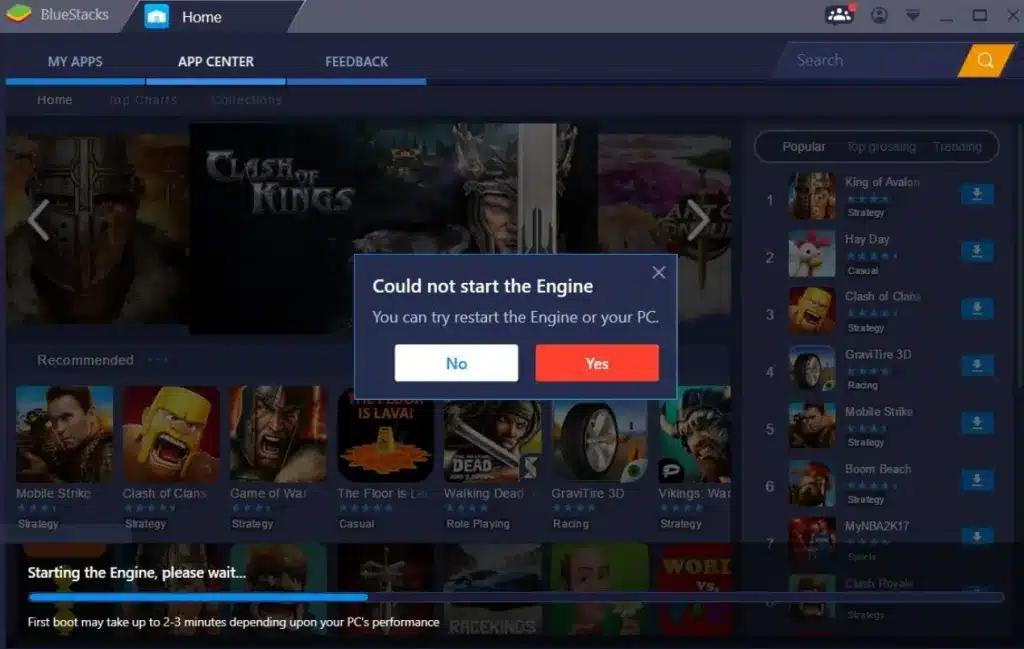
Với BlueStacks 3 có một quá trình khởi động, trong quá trình này thì chúng sẽ kiểm tra lại máy bạn có đủ yêu cầu để sử dụng BlueStacks hay không. Lỗi này thường xảy ra với máy tính có cấu hình thấp, làm chậm quá trình kiểm tra trong quá trình khởi động nên sẽ xảy ra lỗi could not start engine. Nhưng bạn cũng đừng quá lo lắng, cách khắc lỗi này cũng vô cùng đơn giản. Bạn có thể thực hiện cách sửa lỗi chi tiết ở đây.
Lưu ý khi sửa lỗi could not start Engine với BlueStacks 3, 4
Để có thể khắc phục lỗi BlueStacks could not start Engine BlueStacks 3 và BlueStacks 4 được hiệu quả và tốt hơn.
Sau đâu là một số lưu ý dành cho bạn để điều chỉnh phù hợp trước khi bắt đầu vào việc khắc phục lỗi không khởi động được trên BlueStacks:
- Tắt hết các ứng dụng chạy nền không cần thiết, để BlueStacks hoạt động trong trạng thái máy tính tốt nhất.
- Khởi động lại máy tính khi không khởi động được BlueStacks.
- Luôn cập nhật VGA và phần mềm BlueStacks mới nhất.
- Nhưng nếu lỗi could not start engine xảy ra thường xuyên bạn cần xem lại cấu hình máy tính của bạn và thực hiện nâng cấp máy.
Hướng dẫn sửa lỗi BlueStacks could not start the Engine
Để khắc phục được lỗi BlueStacks could not start the Engine, bạn có thể tham khảo và thực hiện theo các hướng dẫn dưới đây.
Thay đổi Graphics trên trình giả lập BlueStacks
Dưới đây là các bước thay đổi Graphics trên trình giả lập Andriod Bluestacks, cụ thể như sau:
- Bước 1: Mở BlueStacks > Nhấn vào biểu tượng Setting ở giao diện chính.
- Bước 2: Trong phần Setting bạn chọn mục Graphics > Thay đổi trong mục Graphics renderer > DirectX.

- Bước 3: Nhấn Save changes và khởi động lại giả lập BlueStacks.
Phân bổ RAM và nhân đôi CPU
Do BlueStacks ngốn CPU làm cho việc khởi động và trải nghiệm trên BlueStacks bị ảnh hưởng phần nào nên việc phân bổ RAM và nhân core CPU là việc cần thiết bạn có thể thực hiện cải thiện cho phần mềm BlueStacks được hoạt động đúng cách và ổn định. Bên cạnh đó, làm tăng tốc BlueStacks để tăng tính trải nghiệm mượt mà khi sử dụng phần mềm giả lập Android này.

Gỡ BlueStacks và cài đặt lại BlueStacks
Hai cách trên nếu không khả dụng với bạn, bạn có thể gỡ bỏ BlueStacks hoàn toàn trên máy tính (vì phần mềm BlueStacks nếu xóa thông thường vẫn còn lại các tệp tin rác còn sót lại) và cài đặt BlueStacks phiên bản mới nhất.
Vì 2 cách trên không khả dụng mà không thể đụng vào hệ thống của phần mềm. Đây là cách có thể giúp bạn khắc phục lỗi BlueStacks could not start the engine. Bạn có thể xem qua lỗi BlueStacks không chạy được, cũng là một lý do bạn không thể vào BlueStacks.
Sử dụng dịch vụ VPS GPU
VPS GPU là dịch vụ máy chủ ảo được tích hợp thêm card màn hình (VGA) giúp chạy được các phần mềm cần phải có card đồ hoạ như: giả lập Android (Bluestacks, Nox,…) để cày game mobile, tool MMO,…
Nếu bạn đang gặp phải lỗi BlueStacks could not start the engine do cấu hình máy tính không đáp ứng được nhưng chưa đủ điều kiện để nâng cấp thiết bị hoặc bổ sung card đồ họa thì có thể tham khảo sản phẩm VPS GPU của Vietnix.

Dịch vụ này cho phép bạn vận hành BlueStacks một các mượt mà, ổn định mà không cần bận tâm về dung lượng và hiệu suất của máy tính. Ngoài ra, chi phí của dịch vụ VPS GPU tại Vietnix cũng rẻ hơn so với chi phí nâng cấp thiết bị.
Trên thị trường, Vietnix là nhà cung cấp uy tín với nhiều năm kinh nghiệm trong lĩnh vực Hosting, VPS, Firewall, máy chủ, tên miền,… được đông đảo khách hàng tin tưởng và sử dụng. Bên cạnh VPS GPU, Vietnix hiện đang cung cấp nhiều gói dịch vụ khác như VPS Giá Rẻ, VPS Phổ Thông, VPS Cao Cấp bạn cũng có thể tham khảo và dễ dàng lựa chọn dựa theo nhu cầu.
Lời kết
Qua bài viết này, hy vọng giúp bạn có thể khắc phục được tình trạng lỗi Bluestacks could not start the engine này và có thể sử dụng được phần mềm BlueStacks để trải nghiệm nhiều tính năng mới và game mobile đang thịnh hành hiện nay.